-
Cómo hacer que los iconos en Gimp
-
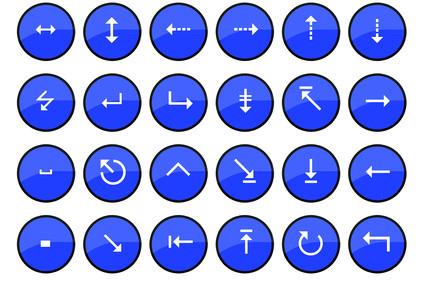
Cuando no se puede encontrar el icono perfecto para su proyecto de diseño o autoedición gráfico, puede que le resulte necesaria para crear el suyo propio. Una variedad de editores gráficos puede permitir que un proceso de este tipo, incluyendo el programa avanzado pero libre Gimp. La fabricación de sus propios iconos pueden ser rápida y rentable, lo que evita la compra de gráficos o pasar horas tratando de encontrar diseños específicos.Instrucciones
1 Descargar Gimp desde su página web, si usted todavía no tiene el programa en el ordenador y siga las instrucciones de instalación. Abra el editor gráfico sobre la terminación.
2 Crear un nuevo archivo haciendo clic en "Archivo" y luego "Nuevo". Introduzca las dimensiones del tamaño de imagen de su elección, y hacer clic en "Opciones avanzadas" para seleccionar las resoluciones X e Y de al menos 100 píxeles por pulgada. Cambiar el "Rellenar con" por defecto a "Transparencia" con el fin de dar a su icono de un fondo claro.
3 Utilizar las distintas herramientas de pintura y dibujo, situados en la barra de herramientas principal, para diseñar su icono. Utilice la opción "Herramienta Pincel" para crear simples círculos, estrellas diagonales y plazas, seleccionando el tipo de pincel que desee y hacer clic en el libro. Se puede cambiar el tamaño del pincel mediante el ajuste de la función "Escala" y cambiar el color mediante la selección de un nuevo "Color de primer plano".
4 Continuar para diseñar, seleccionar "Editar" y luego "Deshacer" para alterar cualquier cosa que no le gusta. Completar el icono de su propio esfuerzo y guardar el archivo con una extensión de archivo ".png" con el fin de preservar la transparencia.
Consejos y advertencias
- Si decide insertar múltiples capas en el proceso de creación, es probable que desee guardar el archivo de libro usando un ".xcf" extensión - un paso además de ahorrar como un ".png" - con el fin de preservar la capas para futuras ediciones.
- Como todos los programas, Gimp tiene la capacidad de necesitar inesperadamente a cerrar. Asegúrese de guardar los cambios en el camino con el fin de evitar la pérdida de sus diseños.
